Es kommt gelegentlich vor, dass eine Python-Installation erfolgen oder aktualisiert werden soll, man in der betreffenden Situation aber keinen Internetzugang hat. Vielleicht hat Bodo mit dem Bagger versehentlich das Glasfaserkabel ausgegraben. Vielleicht ist es auch eine virtuelle Maschine, deren Konfiguration bewusst netzlos erfolgt ist. Dennoch, so lange man Dateien in das bewusste System hinein bekommt, ist alles gut.
Auch wenn mancher der Ansicht ist, das Internet sei doch allgegenwärtig, so ist es nicht verkehrt, auch das Unerwartete zu erwarten. Unsere Vorbereitung besteht darin, die entsprechenden Installationsprogramme auf einen Datenträger (üblicherweise wohl einen USB-Stick) herunterzuladen, um sie dann später internetlos installieren zu können. Idealerweise sollten dabei auch alle Abhängigkeiten der beteiligten Bibliotheken berücksichtigt werden.
Step 1: Download
Es ist ohnehin guter Stil, die für ein Python-Projekt erforderlichen Bibliotheken in dem Projekt selbst aufzuführen. Damit meine ich nicht die import-Anweisungen im Python-Code, die sind essentiell! Es geht um eine Textdatei im Hauptverzeichnis des Projektes, die gemäß üblicher Empfehlung requirements.txt heißen sollte (Link). Diese Datei kann z.B. so aussehen (Beispiel aus meinem Projekt AccessMake, die #-Zeilen sind Kommentare):
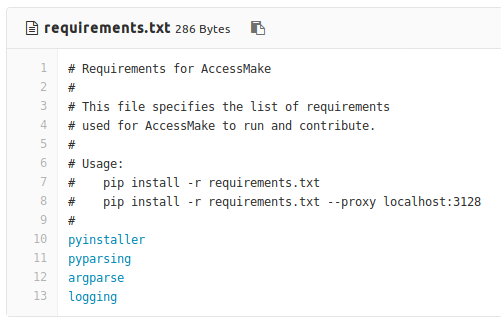
Eine solche Datei lässt sich dann sehr einfach mit dem folgenden Kommando abarbeiten, was hilfreich ist, wenn ein neuer Entwickler in das Projekt einsteigt:
pip install -r requirements.txtZwecks Vorbereitung des oben genannten Zieles wandeln wir den Befehl ein wenig ab. Dieser lädt nun die angegebenen Bibliotheken in das aktuelle Verzeichnis herunter und berücksichtigt dabei auch deren Abhängigkeiten:
pip download -r requirements.txtFüge einen Parameter wie -d U:\ hinzu, um alles direkt auf den USB-Stick zu speichern. Das Ergebnis könnte dann z.B. aus folgenden Dateien bestehen:
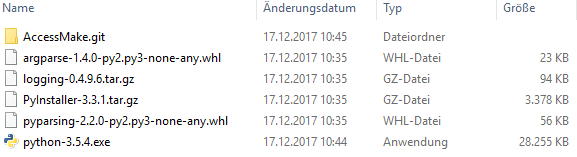
Neben den durch den obigen Befehl heruntergeladenen Dateien habe ich auch den benötigten Python-Interpreter von python.org hinzugefügt (dabei immer den “executable installer” auswählen!), nicht zu vergessen das Projekt selbst als Bare-Repository (hier “AccessMake.git”).
Nun sollten wir vorbereitet sein.
Step 2: Transfer zur Zielmaschine
Dieser Schritt ist eigentlich nur der Vollständigkeit halber aufgeführt. Dass wir den USB-Stick nicht vergessen sollten, ist sicher trivial, und den Transport eines solchen muss ich hier wohl nicht weiter erläutern :-)
Step 3: Installiere vom USB-Stick
Wenn der USB-Stick am Zielsystem als U: angemeldet ist, dann sind nur noch wenige Befehle nötig:
U:\python-3.5.4.exe
git clone U:\AccessMake.git
cd AccessMake
pip install -r requirements.txt --no-index --find-links file:U:\Download und Installation sollten dabei mit denselben Versionen von Python und pip erfolgen!

Neueste Kommentare